中高生に大人気の「Vine」。これから、Vineをしたいけど、どう始めたらいいのか分からない。
どうインストールしたらいいのか?
Vineで動画をどう撮影したらいいのか?
撮影した動画をどうやって投稿したらいいのか?
初めて、使うときは何をどう操作したらいいのか分かりません。
そこで今回は、Vineのインストールから動画撮影、投稿までについて紹介します。
目次
簡単操作で6秒動画を撮影できるVine
新しい映像配信サービスとして、若い世代にとても人気があり、Vineの世界で有名な人も数多くいます。
Vineアプリは、画面をタッチしている間だけ録画する簡単な操作と、6秒間に限定した再生時間で次から次に見られる気軽さが人気となっています。
Vine以外のTwitterやFacebookのSNSへの投稿もできるようになっています。
インパクト抜群で楽しいVineの使い方
1.Vineをインストールする
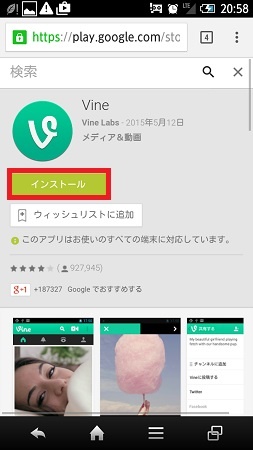
Android(アンドロイド)なら「Google Playストア」、iPhone(アイフォン)なら「App Store」から、Vineを検索して「インストール」をタップします。
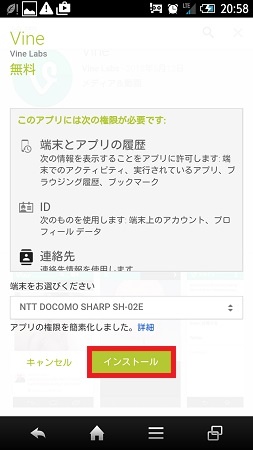
アプリインストールに必要な権限の確認画面が表示されるので、「端末」を設定して、「インストール」をタップします。
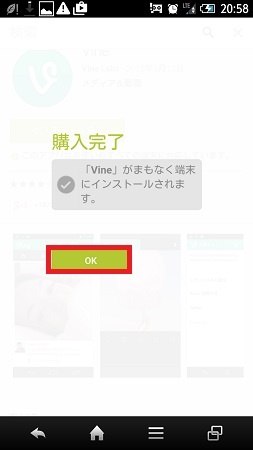
購入完了画面が表示されたら、「OK」をタップします。
※購入完了と書かれていますが、無料アプリですのでご安心下さい。
2.Vineを起動する
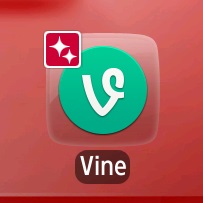
インストールすると、「Vine」アプリのアイコンがスマートフォンに表示されるので、「Vine」のアイコンをタップします。
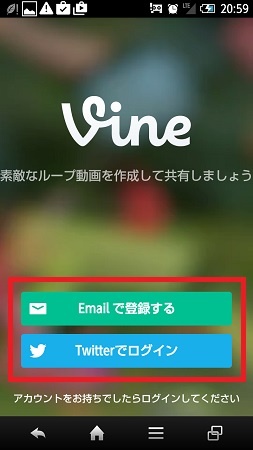
Vineを利用するには、ログインが必要ですので、登録します。
私はTwitterのID、パスワードを使ってVineにログインしてみます。「Twitterでログイン」をタップして、TwitterIDとパスワードを入力します。
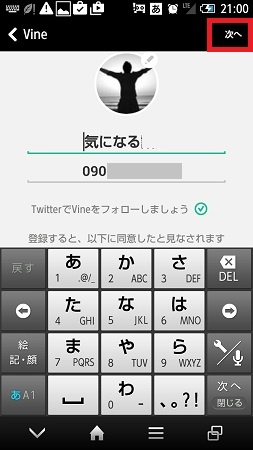
「Twitterでログイン」でIDとパスワードを入力したら、ツイッターの情報と携帯番号が表示されます。右上の「次へ」をタップします。
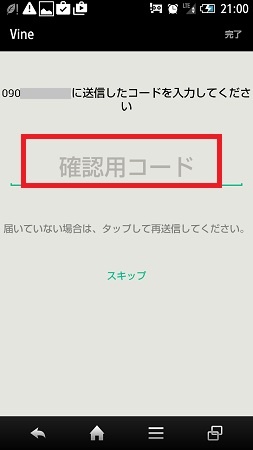
確認用コードが携帯に送られてくるので、確認用コードを入力して、右上の完了をタップします。
3.Vineで6秒動画を撮る
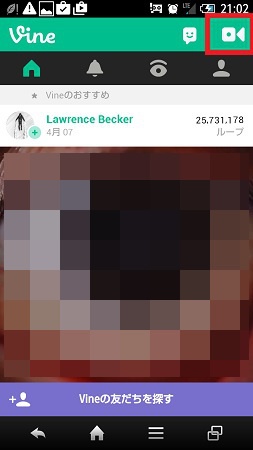
Vineで動画を撮影する時は、右上にあるビデオカメラのアイコンをタップします。
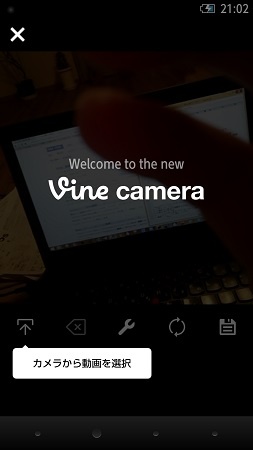
カメラ機能が起動するので、画面中央タッチすると録画が始まります。タップしている間だけ、録画されるので、録画を停めたい場合は、指を離せば録画が停まります。
このタップを繰り返すことで6秒動画を録画します。
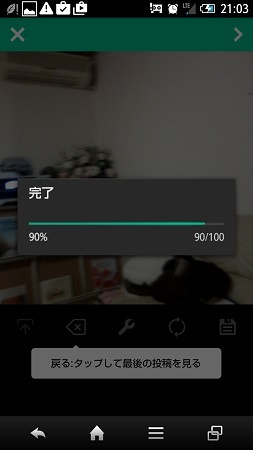
録画が終わると、保存が始まります。
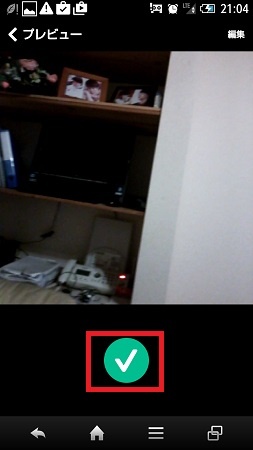
保存が終わると、プレビュー動画の再生が繰り返されます。よければ、「チェック」ボタンをタップします。
4.作成した動画を共有する
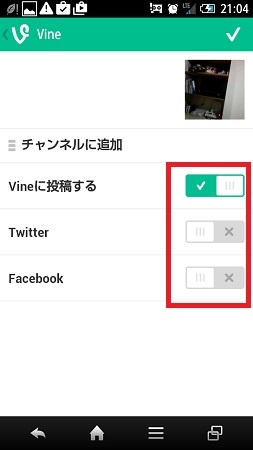
赤枠のみチェックボタンを左右に移動することで、投稿するかしないかを選択します。
画面の右上の「チェック」ボタンをタップします。
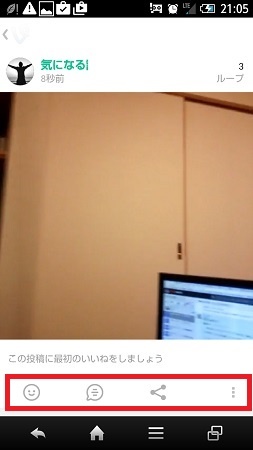
撮影した動画が投稿されます。投稿してすぐに、動画を見てくれている人がいることが右上部分で分かります。「3ループ」と書かれていますね。
画面の下にアイコンが4つありますが、左側から「いいね」「コメント」「フォロー解除」「投稿削除」となっています。
5.投稿した動画を削除する方法
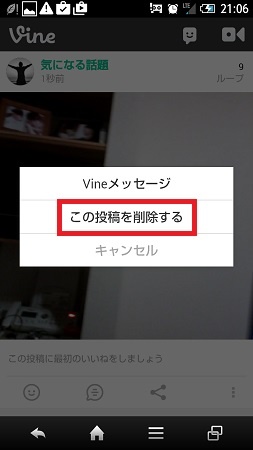
動画投稿画面の下にアイコンが4つあり、一番右側の点が縦に3つ並んでいるアイコンをタップすると、Vineメッセージが表示され、「この投稿を削除する」をタップすれば、削除完了です。
6.ログアウトする方法
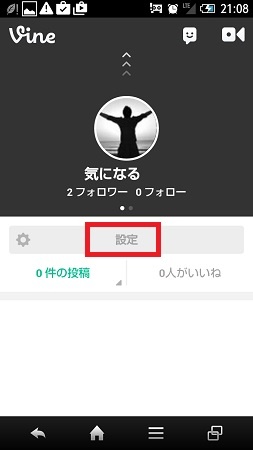
Vineのトップ画面に「設定」ボタンがあるのでタップします。
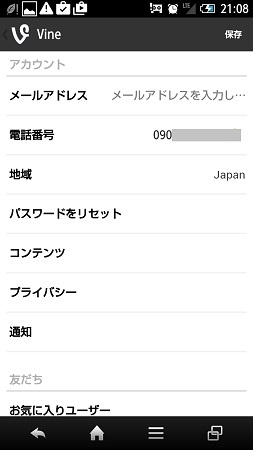
アカウント情報の設定
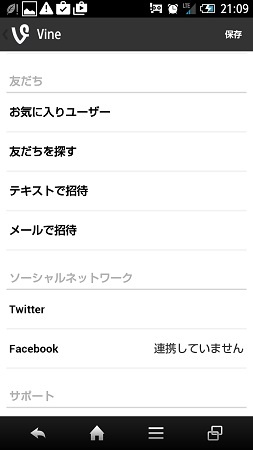
友だち、ソーシャルネットワークの設定
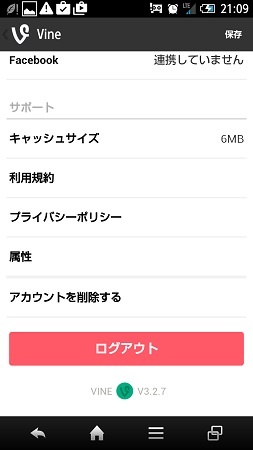
サポート情報を確認することができます。
一番したに「ログアウト」ボタンがありますのでタップします。
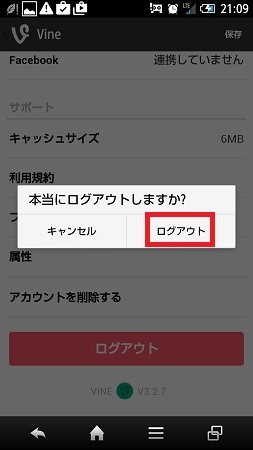 「本当にログアウトしますか?」と表示されるので、「ログアウト」をタップします。
「本当にログアウトしますか?」と表示されるので、「ログアウト」をタップします。
編集後記
最初、使い始めた時は、右上にビデオボタンが表示されていなかったりすることがあります。他のボタンをタップしてしまい画面が変わってしまっている場合があります。
その場合には、左上部にあるVineをタップするとホームに戻ります。ホームに戻れば、右上にビデオボタンが表示されますので試してみてください。


コメントを残す